Win11分辨率被锁死不能更改?Win11分辨率被锁定了的解决方法
更新时间:2023-09-22 07:42:33作者:bianji
解决方法如下:


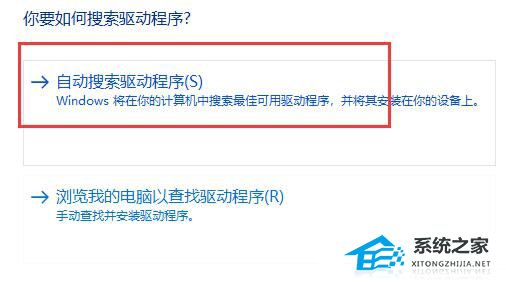

1、右键开始菜单,打开“设备管理器”。

2、展开显示适配器,右键显卡,点击“更新驱动程序”。

3、然后选择“自动搜索驱动程序”,让系统为你下载安装显卡驱动。
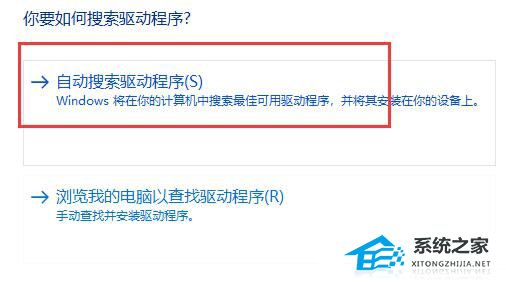
4、更新完成后,右键桌面空白处,进入“显示设置”。

5、在其中就可以修改显示器分辨率了。
Win11分辨率被锁死不能更改?Win11分辨率被锁定了的解决方法相关教程
- win11分辨率调不了怎么办?win11分辨率调不了的解决方法
- windows10怎么更改分辨率?win10更改分辨率的方法
- xp怎么修改分辨率|xp电脑更改分辨率的方法
- win7分辨率不能调整怎么办丨win7分辨率不能调整解决方法
- Win11英文版分辨率怎么调整?Win11英文版分辨率调整方法介绍
- VM如何设置Win11分辨率?VM设置Win11分辨率的方法
- Win11怎么修改桌面分辨率?Win11设置桌面分辨率教程
- 如何更改显示器分辨率 怎么调节显示器的分辨率
- amd显卡分辨率怎么自定义分辨率 amd显卡创建自定义分辨率的方法
- 怎么改图片的分辨率 怎么改变一张图片的分辨率
- 5.6.3737 官方版
- 5.6.3737 官方版
- Win7安装声卡驱动还是没有声音怎么办 Win7声卡驱动怎么卸载重装
- Win7如何取消非活动时以透明状态显示语言栏 Win7取消透明状态方法
- Windows11怎么下载安装PowerToys Windows11安装PowerToys方法教程
- 如何用腾讯电脑管家进行指定位置杀毒图解

